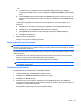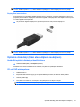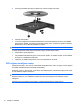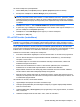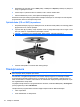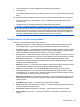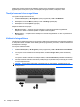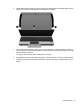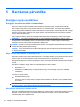HP EliteBook Notebook PC User Guide - Windows Vista
Lai pārbaudītu datora ierakstīšanas funkcijas, veiciet šādas darbības:
1. Izvēlieties Start (Sākt) > All Programs (Visas programmas) > Accessories (Piederumi) > Sound
Recorder (Skaņas ierakstītājs).
2. Noklikšķiniet uz Start Recording (Sākt ierakstīšanu) un runājiet mikrofonā. Saglabājiet failu uz
darbvirsmas.
3. Atveriet programmu Windows Media Player un atskaņojiet ierakstīto skaņu.
PIEZĪME Lai iegūtu labāku rezultātu, ierakstīšanas laikā runājiet tieši mikrofonā un skaņas
ierakstīšanu veiciet vidē, kur nav fona trokšņu.
▲
Lai pārbaudītu vai mainītu datora skaņas iestatījumus, izvēlieties, ar peles labo pogu uzdevumjoslā
noklikšķiniet uz ikonas Sound (Skaņa) vai izvēlieties Start (Sākt) > Control Panel (Vadības
panelis) > Hardware and Sound (Aparatūra un skaņa) > Sound (Skaņa).
Video
Jūsu dators nodrošina iespēju lietot dažādas video funkcijas:
●
Skatieties filmas
●
Spēlējiet spēles internetā
●
Rediģējiet attēlus un video un veidojiet prezentācijas
●
Pievienojiet ārējās videoierīces
Ārējā monitora vai projektora pievienošana
Datoram ir ārējā monitora ports un ports DisplayPort, kuriem var pievienot ārējos monitorus un
projektorus.
Ārējā monitora porta izmantošana
Datora ārējā monitora portam var pievienot ārējo VGA displeja ierīci, piemēram, ārējo VGA monitoru
vai VGA projektoru. Ārējā monitora ports ir analoga displeja saskarne.
▲
Lai pievienotu VGA displeja ierīci, pievienojiet ierīces vadu ārējā monitora portam.
40 Nodaļa 4 Multivide